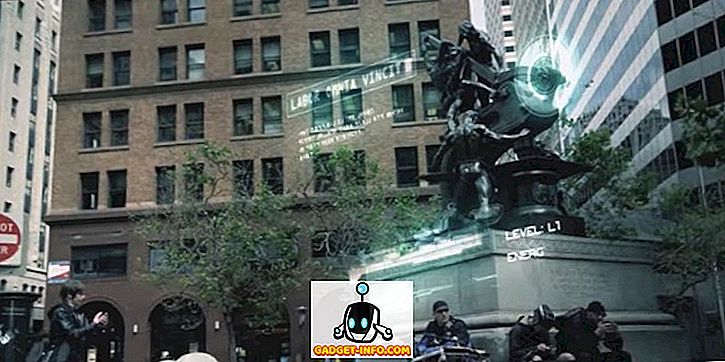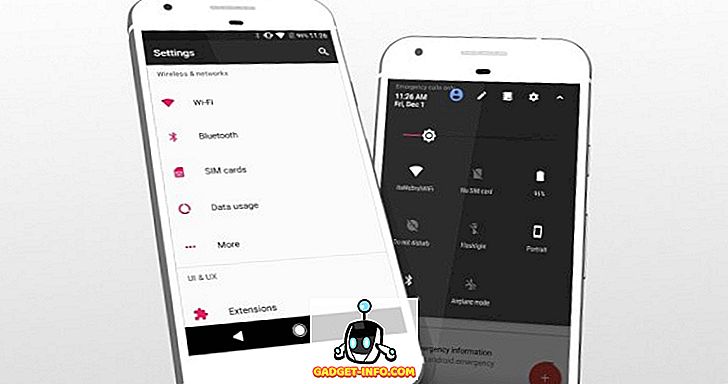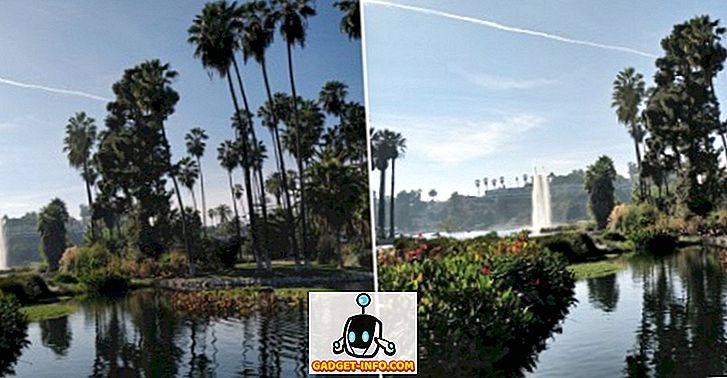Naj bo to, da shranite svoje stare videoposnetke ali shranite nekaj, ki vam je všeč za kasnejšo uporabo, ste se pogosto morali spraševati, kako lahko prenesete videoposnetke, objavljene na Instagramu. Ker aplikacija Instagram sam po sebi ne omogoča uporabnikom prenosa videoposnetkov, objavljenih na platformi, obstaja nekaj preizkušenih načinov, s katerimi lahko prenesete skoraj vse videe na platformi. Preprosto iskanje z Googlom za 'Instagram Video Downloader' prinaša veliko število rezultatov, vključno z aplikacijami, spletnimi stranmi, razširitvami brskalnikov in drugimi metodami, ki vam omogočajo prenos Instagram video posnetkov. Medtem ko je večina teh metod dela, niso vsi od njih kot uporabniki prijazni, kot bi pričakovali in kar nekaj jih je tako obremenjenih z oglasi, da jih ni prijazno doživetje. Zato smo pripravili seznam najboljših načinov, s katerimi lahko preprosto prenesete Instagram videoposnetke, ne da bi bili podvrženi tonam nadležnih oglasov.
Kako prenesti Instagram videoposnetke
Opomba: Ne dovolimo prenosa Instagram videoposnetkov, za katere nimate pravic.
1. Prenesite Instagram videoposnetke z aplikacijami tretjih oseb
Eden od najpreprostejših načinov prenosa Instagram videoposnetkov je uporaba aplikacij drugih izdelovalcev. Ta metoda deluje na napravah s sistemom Android in iOS, pri čemer te aplikacije ponujajo najboljšo uporabniško izkušnjo od številnih, ki so na voljo v ustreznih trgovinah aplikacij:
Video Downloader za Instagram (Android)
Uporaba aplikacij tretje osebe kot Instagram video downloader je precej preprosta in enostavna. Video Downloader za Instagram je dobra aplikacija, ki vam omogoča, da naredite prav to; Vse kar morate storiti je, da kopirate URL videoposnetka, ki ga želite prenesti, in ga prilepite v aplikacijo. Če še vedno niste prepričani o postopku, za začetek prenosa videoposnetkov sledite tem korakom:
- Prenesite in namestite Video Downloader za Instagram na napravi Android, nato odprite Instagram in se pomaknite na video, ki ga želite prenesti. Dotaknite se menijskega gumba v zgornjem desnem kotu in tapnite »Kopiraj povezavo«.
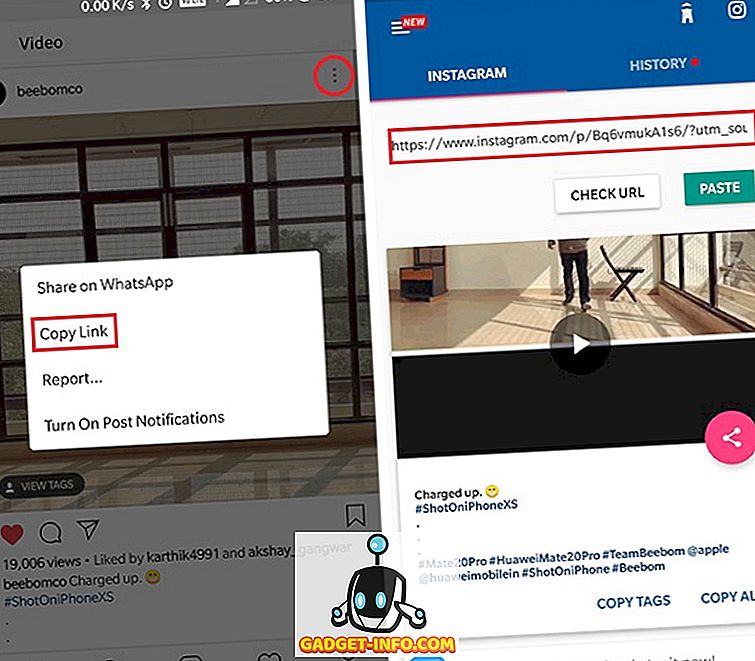
- Video Downloader za Instagram naj samodejno prevzame to povezavo in v primeru, če ne, samo odprite aplikacijo in prilepite povezavo v naslovno vrstico. Videoposnetek se bo nato samodejno shranil v galerijo vašega telefona.
Prenesite iz trgovine Play: brezplačno
Shrani in objavi za Instagram (Android)
V primeru, da ne želite preizkusiti kopiranja in lepljenja povezave, lahko tudi preizkusite aplikacijo Save & Repost za aplikacijo Instagram, ki omogoča še hitrejši prenos videoposnetkov:
- Prenesite in namestite program Save & Repost za Instagram na napravi, nato odprite Instagram in se pomaknite na video, ki ga želite prenesti.
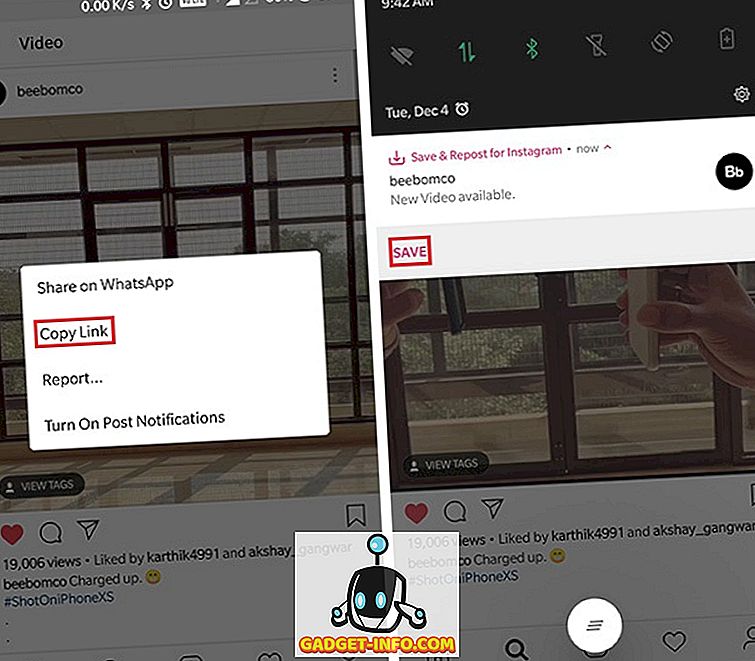
- Dotaknite se menijskega gumba v zgornjem desnem kotu in tapnite »Kopiraj povezavo«. Save & Repost za Instagram bo samodejno prevzel povezavo in prikazal obvestilo, ki vam bo takoj omogočilo prenos videa.
Prenesite iz trgovine Play: brezplačno, z nakupi v aplikaciji
Regrammer (iOS)
Aplikacija Regrammer za uporabnike iOS deluje skoraj enako kot njeni kolegi Android. Če želite prenesti videoposnetek s strani Instagram, sledite tem korakom:
- Prenesite in namestite aplikacijo Regrammer iz App Store. Zdaj se pomaknite na Instagram video, ki ga želite prenesti, in tapnite ikono menija v zgornjem desnem kotu. V naslednjem meniju se dotaknite možnosti »Kopiraj povezavo« in jo prilepite v besedilno polje v aplikaciji Regrammer.
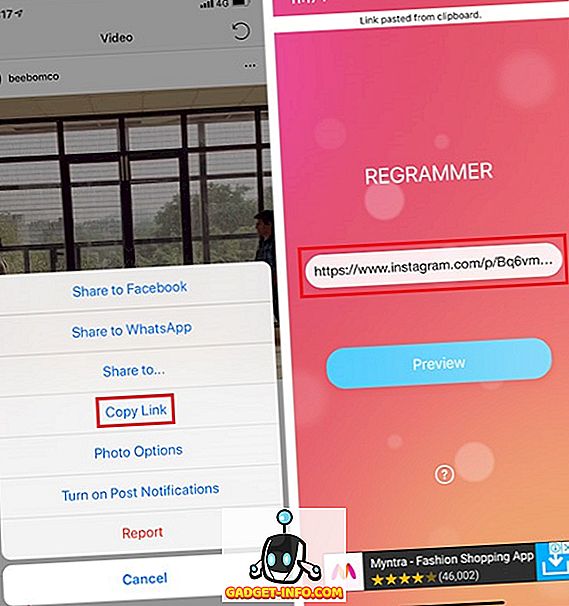
- Aplikacija vam bo omogočila predogled videoposnetka, preden ga boste lahko prenesli ali dali v skupno rabo. V zavihku za predogled boste dobili možnost ponovnega predvajanja videoposnetka na vašem Instagramovem računu, tapnite gumb »Repost« in nato v naslednjem meniju tapnite »Več«.
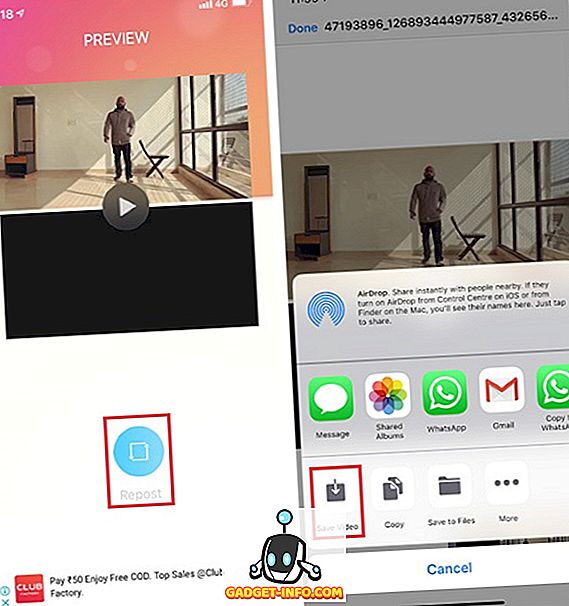
- Tu se dotaknite »Shrani videoposnetek« in videoposnetek bo dodan v aplikacijo »Fotografije«. Videoposnetek lahko tudi delite neposredno v iMessage, WhatsApp itd. Iz istega menija.
Prenesite iz App Store: Brezplačno
2. Prenesite Instagram videoposnetke z uporabo teh spletnih mest
Če bi raje prenesli Instagram videoposnetke neposredno na vaš računalnik in ne želite, da bi jih najprej prenašali na telefon in jih nato prenesli v računalnik, lahko poskusite z naslednjimi spletnimi mesti Instagram video downloaderja za prenos. Instagram videi:
PostGraber
Kot pri aplikacijah tretjih oseb, morate spletne strani, kot je PostGraber, kopirati povezavo videoposnetka in jo prilepiti v polje z besedilom na spletnem mestu, da prenesete videoposnetek. Po nekaj preprostih korakih boste lahko prenesli videoposnetke iz Instagrama v računalnik:
- Odprite Instagram v spletnem brskalniku in se pomaknite na video, ki ga želite prenesti. Dotaknite se menijske tipke s tremi pikami, ki se nahaja desno od polja s komentarji, in izberite možnost »Kopiraj povezavo« in nato odprite spletno mesto PostGraber.
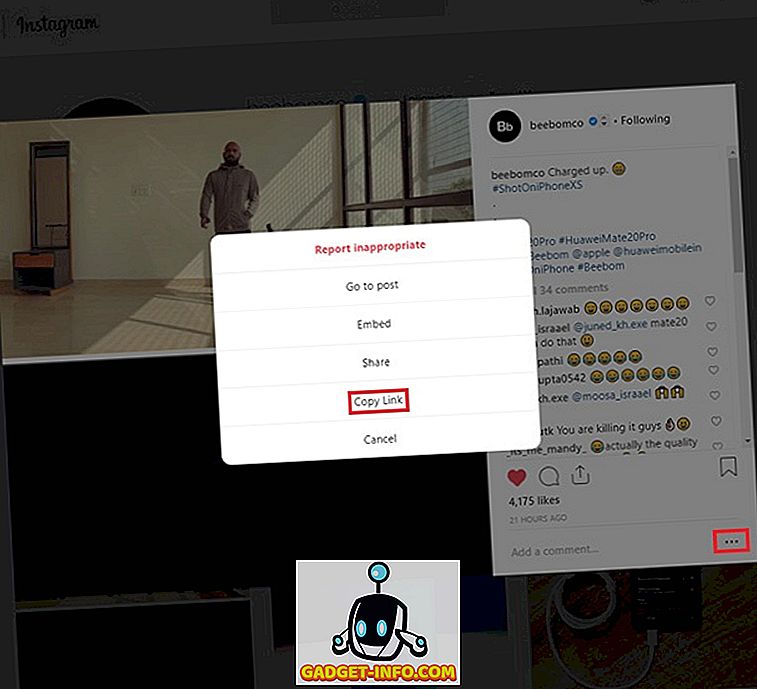
- Na spletni strani PostGraber prilepite povezavo v besedilno polje in kliknite »Pojdi«. Ko je spletno mesto uspešno razčlenilo videoposnetek, kliknite gumb »Prenesi« pod videoposnetkom in videoposnetek bo prenesen v vaš sistem.
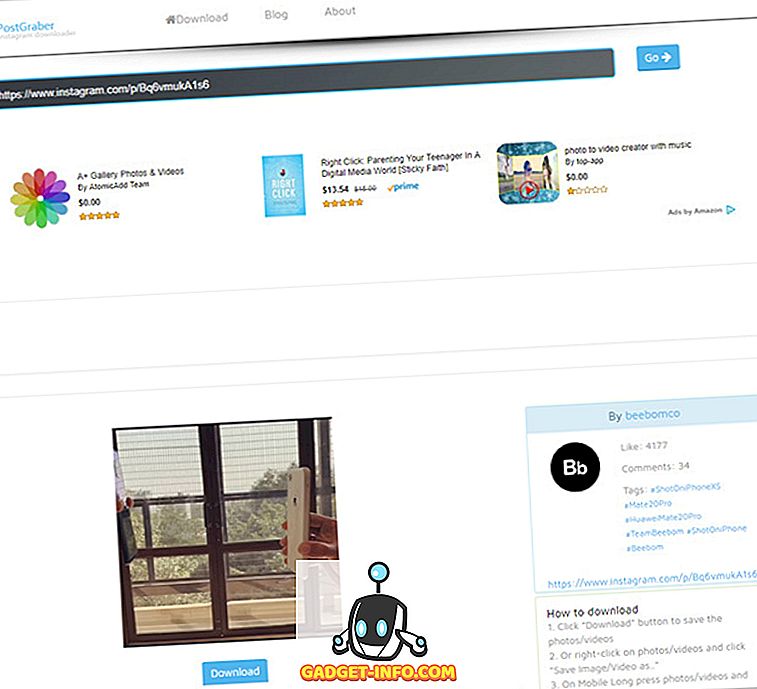
Gramblast in DreDown prav tako delata precej podobno kot PostGraber in lahko pridejo prav v primeru, da je PostGraber navzdol (kar je pogosta težava s takšnimi spletnimi stranmi). Z DreDownom boste dobili tudi možnost prenosa videoposnetkov iz številnih drugih platform, vključno s storitvami YouTube, Facebook, Twitter, Twitch, Tumblr, Vimeo itd. Postopek prenosa videoposnetkov bo ostal enak - kopirajte URL videoposnetka, prilepite ga v besedilno polje na spletni strani, kliknite Prenesi.
Obiščite spletno mesto
Video Downloader za Instagram (razširitev za Chrome)
V primeru, da uporabljate Google Chrome, lahko uporabite Video Downloader za razširitev Instagram, ki vam bo omogočil, da preprosto prenesete Instagram videoposnetke, ne da bi obiskali katero koli spletno mesto. Če želite uporabljati Video Downloader za razširitev Instagram, sledite tem korakom:
- Kliknite to povezavo za seznam spletne trgovine Chrome za spletno trgovino Video Downloader za Instagram. Lahko pa iščete Video Downloader za Instagram v spletni trgovini Chrome.
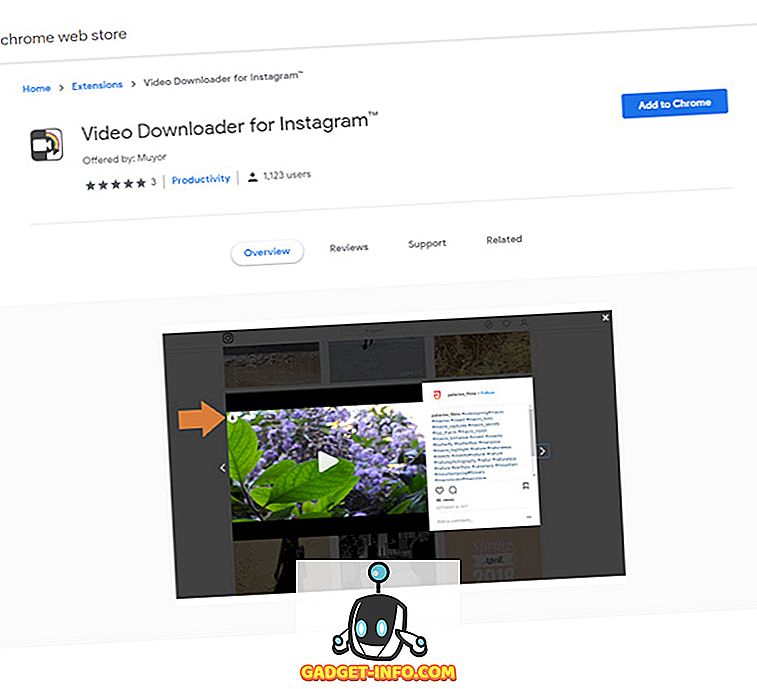
- Kliknite » Dodaj v Chrome « in nato kliknite gumb » Dodaj razširitev «, da dodate razširitev v brskalnik. Ko je razširitev dodana, se bo desno od naslovne vrstice prikazala ikona za razširitev.
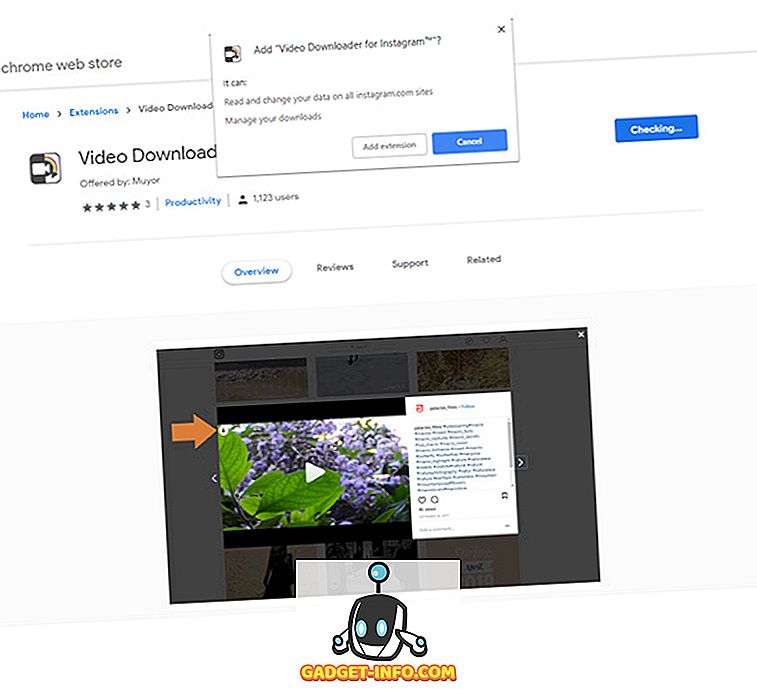
- Če želite prenesti videoposnetek, odprite Instagram na Chrome in se pomaknite do videoposnetka, ki ga želite prenesti.
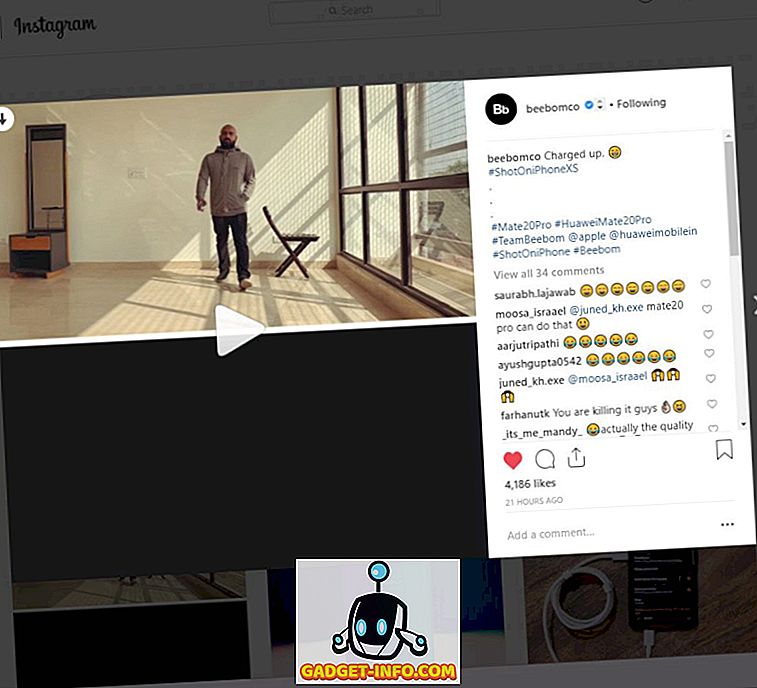
- V zgornjem levem kotu videoposnetka boste opazili puščico navzdol. Preprosto kliknite na puščico, Instagram pa bo prenesen takoj.
Razširitev brskalnika je na voljo tudi za brskalnike Firefox in Opera, tako da jo lahko poiščete v svojih trgovinah in prenesete razširitev, če ne uporabljate brskalnika Google Chrome.
3. Prenos Instagram videoposnetkov z uporabo IFTTT
Uporabniki Android in iOS lahko tudi avtomatizirajo Instagram video posnetke z uporabo programčkov za IFTTT (kratica za If This Then That). Za tiste, ki ne vedo, kaj je IFTTT, je brezplačna storitev, ki omogoča uporabnikom, da ustvarijo verige preprostih pogojnih stavkov, imenovanih appleti. Lahko popolnoma prilagodite te applete in jih narediti kup precej kul naloge, povezane z avtomatizacijo, vključno z njihovo uporabo kot Instagram video downloader, kar je točno tisto, kar bomo tukaj. Vendar, da bi vam prihranili težave pri ustvarjanju programčkov, smo že vključili povezave za programčke, ki jih lahko prenesete in začnete uporabljati takoj.
Imamo dva programčka za vas, ki vam omogočajo, da shranite všeč Instagram videoposnetke na Dropbox in tudi svoje lastne Instagram video posnetke v oblaku platformo za shranjevanje. Uporaba teh programčkov je precej preprosta, sledite tem korakom in boste dobro:
- Prenesite in namestite aplikacijo IFTTT na napravi Android ali iOS. V zavihku »Odkrijte« se dotaknite ikone za iskanje v zgornjem desnem kotu in poiščite »shrani všeč Instagram Instagram videoposnetke v dropbox«.
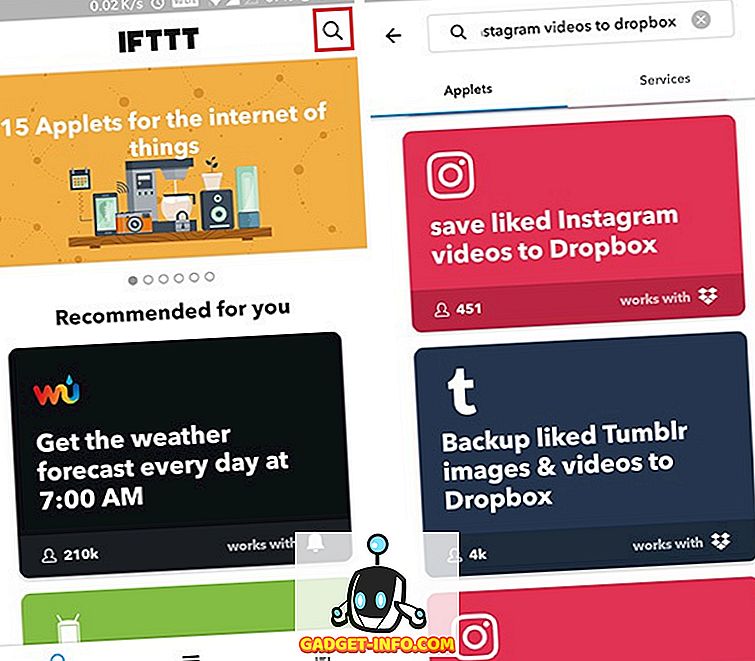
- Izberite razpoložljive programčke in jih vklopite. Aplet bo nato zahteval, da se prijavite v svoj račun Instagram in račun Dropbox, tako da boste imeli dovoljenje za dostop do informacij o vašem računu.
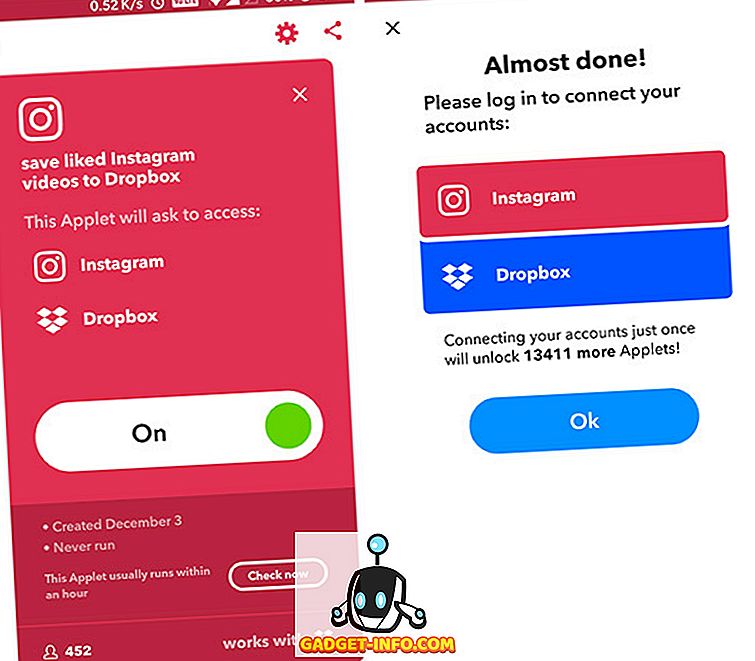
Vsi ste pripravljeni in dobro je iti. Programčki IFTTT običajno potrebujejo nekaj časa, da shranijo videoposnetke na vaš račun za Dropbox, zato ne panike, če videoposnetkov ne vidite takoj. V mojem testiranju appleti niso bili tako zanesljivi, zato vam ne bi priporočal, da ste odvisni samo od te metode za prenos Instagramovih videoposnetkov v napravo.
4. Prenesite Instagram videoposnetke s pomočjo Siri bližnjic
Za uporabnike iPhonea obstaja še en enostavnejši način za namestitev Instagram video downloaderja z aplikacijo Bližnjice. Aplikacija, ki je bila pred kratkim predstavljena z iOS 12, omogoča uporabnikom, da nastavijo bližnjico po meri za prenos Instagram videoposnetkov. Sledite tem korakom, da nastavite bližnjico do Instagram video downloaderja:
- Prenesite in namestite aplikacijo Bližnjice iz App Store, če tega še niste storili. Ko je nameščen, odprite aplikacijo in kliknite to povezavo (na napravi iOS 12), da prenesete bližnjico za nalaganje družbenih medijev. Če želite to narediti, najprej tapnite gumb »Pridobi bližnjico« v aplikaciji in nato tapnite »Odpri«.
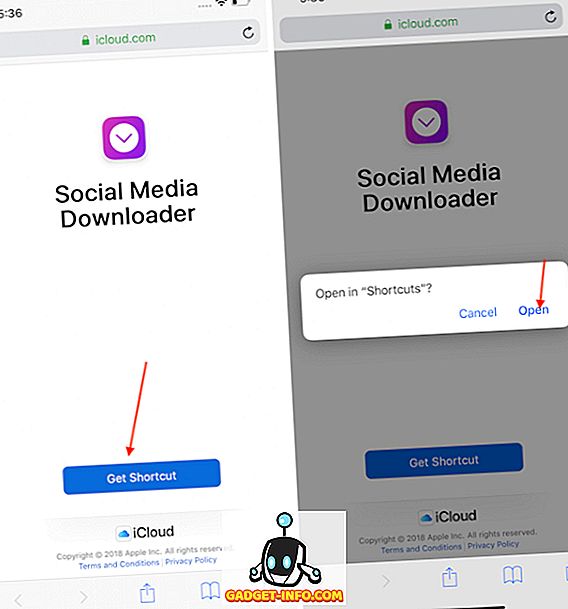
- Zdaj, ko ste v napravi namestili bližnjico, odprite aplikacijo Instagram in se pomaknite na videoposnetek, ki ga želite prenesti . Odprite video, tapnite gumb menija in tapnite povezavo za kopiranje.
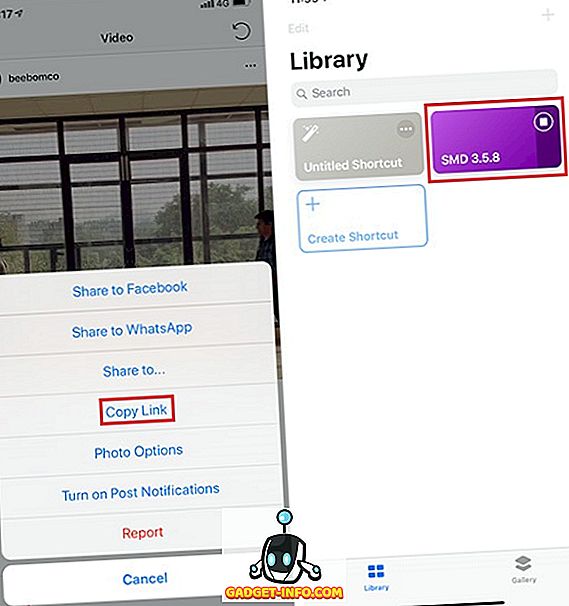
- Zdaj morate odpreti aplikacijo Bližnjice in se dotakniti bližnjice SMD.
Vaš videoposnetek naj bi se zdaj samodejno prenesel in dodal aplikaciji Fotografije, tako preprosto. Kaj je res super je, da lahko s temi bližnjicami prenesete kateri koli vdelani videoposnetek.
Uporabite Te Instagram Video Downloaders in Download Your Favorite Instagram Videos
Zdaj, ko ste seznanjeni z vsemi načini prenosa videoposnetkov iz Instagrama, govorimo o zakonitosti prenosa videoposnetkov s platforme. Medtem ko je prenos Instagram videoposnetkov, ki so jih ustvarili drugi uporabniki za osebno uporabo, v redu, jih naložite kot svoje. Ustvarjalci videoposnetka imajo svoje avtorske pravice in ne smete jih prenesti kot svoje in tudi če jih nameravate deliti na svojem Instagramovem računu, poskrbite, da boste zaslužni za izvirnega ustvarjalca.